Компания Lenovo - один из ведущих производителей ноутбуков на рынке. Ее устройства отличаются не только высоким качеством и функциональностью, но и широким ассортиментом моделей. Но как определить, к какому типу относится ваш ноутбук Lenovo? В этой статье мы расскажем вам о нескольких полезных советах, которые помогут вам определить тип вашего ноутбука Lenovo.
Первым и самым простым способом определить тип ноутбука Lenovo является просмотр его модели. Обычно модель указывается на наклейке на нижней части ноутбука. На наклейке также обычно указывается серийный номер и другие характеристики устройства. Если вы знаете модель ноутбука Lenovo, вы можете легко найти информацию об этой модели на официальном сайте производителя и узнать ее тип и другие характеристики.
Вторым способом определить тип ноутбука Lenovo является использование программного обеспечения, такого как Speccy или CPU-Z. Эти программы позволяют узнать детальную информацию о вашем ноутбуке, включая его модель, тип процессора, объем оперативной памяти и др. Запустите одну из этих программ и найдите информацию о вашем ноутбуке в соответствующих разделах.
Наконец, третий способ определить тип ноутбука Lenovo - обратиться к специалисту или к сервисному центру Lenovo. Мастер сможет проанализировать ваши характеристики ноутбука, провести диагностику и сказать, к какому типу он относится. Кроме того, специалисты сервисного центра смогут предоставить вам подробную информацию о вашем ноутбуке, а также помочь с любыми проблемами или вопросами, которые у вас могут возникнуть.
Как определить тип ноутбука Lenovo
Определение типа ноутбука Lenovo может быть полезно при выборе программного обеспечения, установке драйверов или поиске специфической информации. Вот несколько способов, как можно определить тип ноутбука Lenovo:
- Проверьте этикетку на задней или нижней панели ноутбука. Там обычно указана модель ноутбука Lenovo, например, Lenovo Ideapad или Lenovo ThinkPad.
- Откройте меню "Пуск" на ноутбуке и найдите вкладку "Компьютер" или "Этот компьютер". Там будет указана модель ноутбука Lenovo.
- Перейдите на официальный сайт Lenovo и используйте функцию поиска на сайте. Введите серийный номер или название ноутбука, чтобы получить информацию о его типе.
- Если ноутбук работает на операционной системе Windows, вы можете воспользоваться программой "Системная информация". Для этого откройте меню "Пуск", найдите программу "Системная информация" и запустите ее. Там вы сможете увидеть информацию о модели ноутбука Lenovo.
- Если вы не можете определить тип ноутбука Lenovo с помощью приведенных выше способов, рекомендуется обратиться к документации, которая поставляется вместе с ноутбуком. В ней должна быть указана модель ноутбука Lenovo.
Используя эти простые методы, вы сможете определить тип ноутбука Lenovo и получить нужную информацию о вашем устройстве.
Полезные советы

Чтобы определить тип ноутбука Lenovo, можно воспользоваться несколькими полезными советами:
- Проверьте этикетку на нижней части ноутбука. Там обычно указана модель и серийный номер. Модель ноутбука может быть указана как набор букв и цифр, например, Lenovo Yoga 520 или Lenovo Legion Y530.
- Откройте меню "Пуск" и введите в поисковую строку "Сведения о системе". В открывшемся окне выберите "Сведения о системе" и найдите строчку "Системная модель". Там будет указана модель ноутбука Lenovo.
- Посетите официальный сайт Lenovo и воспользуйтесь функцией поиска модели ноутбука. Обычно на сайте есть раздел "Поддержка" или "Поддержка и загрузки", где можно ввести модель ноутбука для получения дополнительной информации.
- Приобретите программу для определения типа ноутбука. Существует множество программных инструментов, которые автоматически сканируют систему и определяют модель ноутбука. Некоторые из них могут быть бесплатными, а некоторые требуют покупки.
Следуя этим полезным советам, вы сможете определить тип ноутбука Lenovo без особых проблем. Помните, что правильное определение модели может быть полезно для решения технических проблем и обновления программного обеспечения.